Cum să încorporați un formular pe orice site web (nu numai WordPress!)
Publicat: 2022-03-24Doriți să încorporați un formular pe un site web non-WordPress? Cu Formidable Forms, o poți face în trei pași simpli.
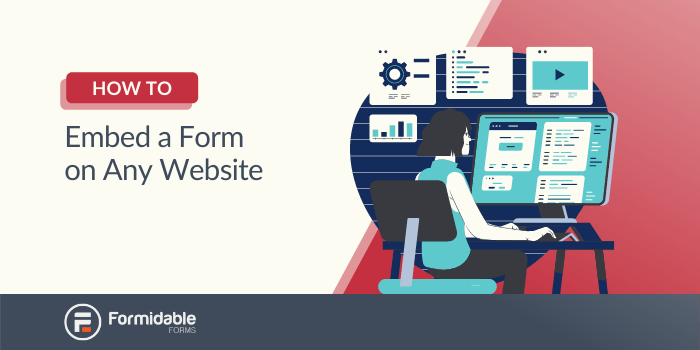
Când personalizați un site web WordPress, puteți adăuga cu ușurință funcții avansate folosind instrumente intuitive. Cu un plugin de generare de formulare, cum ar fi Formidable Forms, puteți chiar să încorporați formulare online folosind Editorul de blocuri. Cu toate acestea, este posibil să aveți dificultăți pentru a transfera această funcționalitate pe un site web care nu este WordPress.
Din fericire, puteți încorpora un formular pe orice site web folosind pluginul nostru, indiferent dacă este o pagină WordPress sau nu. Va trebui doar să copiați scriptul formularului API și să-l inserați în HTML-ul site-ului dvs. web. Făcând acest lucru, puteți evita necazul de a crea un contact complet nou sau un formular de înscriere pe încă un alt sistem de gestionare a conținutului (CMS).
În această postare, vom discuta de ce ați putea dori să încorporați un formular pe un site web. Apoi, vă vom arăta cum să utilizați suplimentul nostru API Webhooks pentru a încorpora formulare pe un site non-WordPress. Să începem!
De ce să încorporați un formular pe un site web non-WordPress?
Când aveți formulare încorporate în site-ul dvs. web, invitați vizitatorii să interacționeze cu conținutul dvs. într-un mod specific. Cel mai comun exemplu este un cod de încorporare a formularului de contact. Dacă încorporați un formular de e-mail în site-ul dvs. web, acesta permite utilizatorilor să trimită întrebări personalizate.
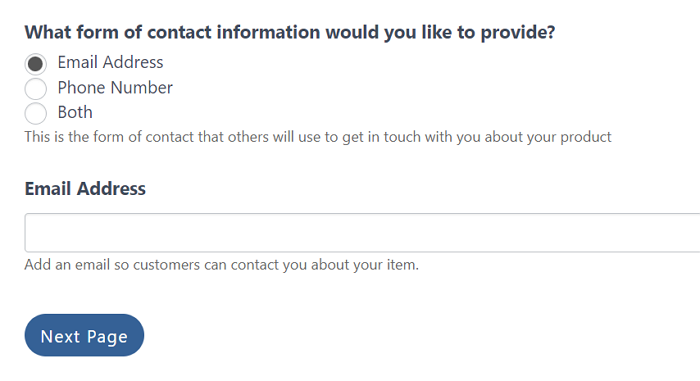
Puteți vedea formulare de contact pe aproape orice site web, dar acestea nu sunt singurele tipuri pe care le puteți crea. Un plugin de formular flexibil vă va permite să proiectați sondaje online, sondaje și chestionare. Cu șablonul de formular potrivit, puteți chiar să planificați evenimente și să organizați înregistrări online sau să creați listări.
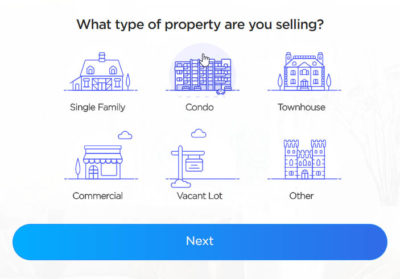
În plus, dacă doriți să adăugați un element interactiv site-ului dvs., formularele pot fi o opțiune eficientă. În loc să aveți pagini web inaccesibile, puteți încorpora formulare de e-mail pentru a implica utilizatorii online. Această funcție simplă vă poate ajuta să captați noi clienți potențiali și să colectați feedback de la clienții repetați.
Mai simplu spus, vizitatorii tind să prefere site-urile web care le permit să ia legătura prin formulare simple. Și mai bine, puteți crește implicarea utilizatorilor și îi puteți face pe vizitatori să revină cu un design eficient de formulare.
Cum să încorporați un formular pe un site web non-WordPress
Acum că știți cum vă pot beneficia formularele, să discutăm cum să încorporați pe un site web. Cu pluginul nostru Formidable Forms, crearea acestor elemente este simplă. Folosind personalizarea glisare și plasare și șabloane pre-proiectate, puteți crea rapid formulare care să corespundă nevoilor dvs.
Cu toate acestea, deoarece este un plugin WordPress, Formidable Forms nu poate încorpora direct un formular pe un site care nu este WordPress. Din fericire, este posibil să adăugați un Formular Formidable pe un alt site . Procedând astfel, puteți extinde funcțiile acestui plugin pentru a avea formulare încorporate în orice site web.
Pasul 1: Înscrieți-vă la Formidable Forms Pro
Pentru a începe, va trebui să accesați un plan premium Formidable Forms. Atât planurile Business, cât și cele Elite vin cu un add-on API Webhooks. Acest lucru vă va permite să trimiteți date către un alt site web și, în cele din urmă, să încorporați un formular.
Pentru a-l accesa, accesați tabloul de bord WordPress și instalați Formidable Forms Lite. Odată ce activați pluginul, veți vedea pagina Upgrade .
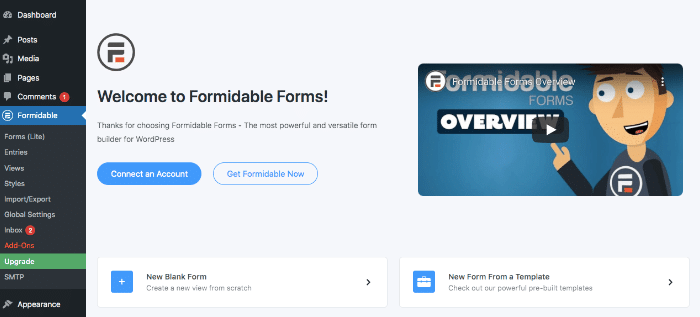
Dacă ați achiziționat deja un plan de afaceri, faceți clic pe Conectați un cont și conectați-vă. În caz contrar, selectați Obțineți formidabil acum și alegeți din lista de upgrade-uri de plan.
După ce achiziționați un plan, veți putea descărca și instala Formidable Forms Pro. În cele din urmă, introduceți cheia de licență în Setări generale pentru a începe să utilizați funcțiile avansate.
Pasul 2: Inserați un formular pe un site web WordPress
Chiar dacă doriți să încorporați un formular pe un site non-WordPress, mai întâi va trebui să creați un formular în WordPress. Folosind Formulare formidabile, puteți fie să utilizați șabloanele pre-proiectate, fie să trageți și să plasați anumite funcții pentru a personaliza un formular gol, după cum este necesar.
După ce ați creat un formular, acesta va fi listat în tabloul de bord WordPress sub Formidable → Formulare . Aici, le veți putea previzualiza, edita sau șterge.

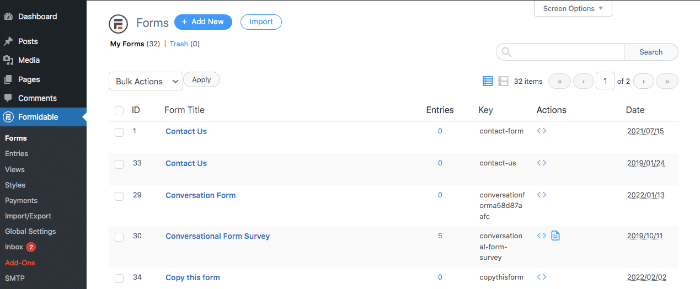
Pe ecranul de mai sus, faceți clic pe formularul pe care doriți să îl încorporați pe site-ul dvs. WordPress. Apoi selectați Încorporați .
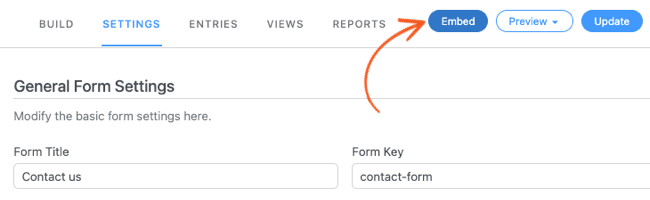
Aceasta vă va oferi o listă de opțiuni pentru unde să plasați formularul. Puteți face clic pe Selectați pagina existentă sau Creați o pagină nouă pentru a personaliza plasarea acesteia pe site-ul dvs. WordPress:
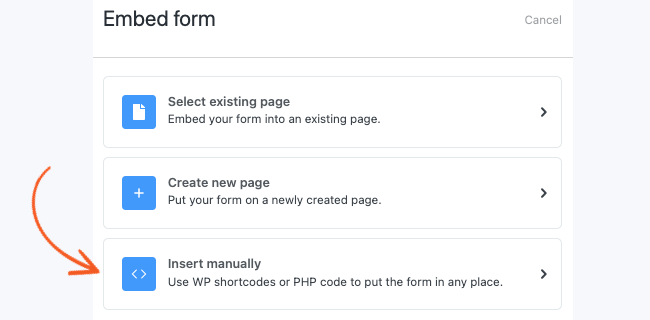
Pentru a încorpora formularul pe un site web non-WordPress, alegeți Inserați manual . Apoi copiați informațiile din API Form Script .
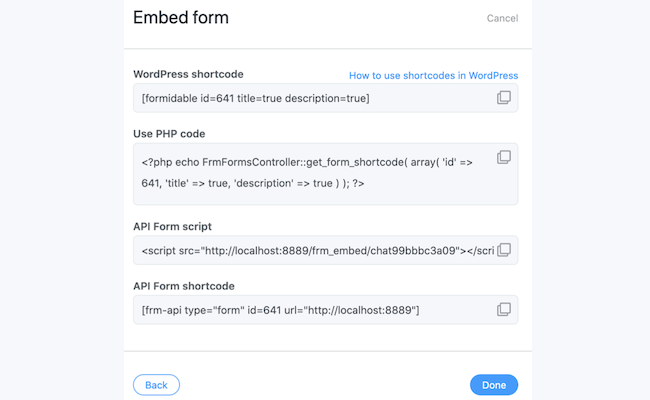
Pasul 3: inserați scriptul formularului API în HTML-ul altui site web
Apoi, navigați la site-ul dvs. non-WordPress. Pe baza CMS-ului dvs., vor exista diferite moduri de a edita codul HTML al site-ului dvs. web. Creatorii de site-uri web, cum ar fi Squarespace și Wix, au propriii pași pentru acest proces, așa că asigurați-vă că verificați documentația oficială a CMS-ului pentru instrucțiuni.
Pentru acest tutorial, vom folosi Wix. Similar cu WordPress, puteți adăuga cod HTML la postările de blog cu un bloc.

Apoi, inserați scriptul de formular API pe care l-ați copiat mai devreme în noul dvs. bloc HTML. De asemenea, va trebui să adăugați acest fragment de cod HTML:
<script src="https://yoursite.com/wordpress2/frm_embed/form-key-here"></script>
Pur și simplu copiați și inserați codul în codul HTML al site-ului dvs. web. Exemplul de mai sus va include adresa URL unde este găzduit formularul, precum și cheia formularului.
Când ați terminat de editat codul de încorporare a formularului de contact, publicați pagina. Apoi vizitați versiunea publicată pe site-ul dvs. web pentru a vedea dacă formularul a fost importat corect.
Acum ar trebui să aveți un formular funcțional atât pe site-ul dvs. WordPress, cât și pe un CMS diferit!
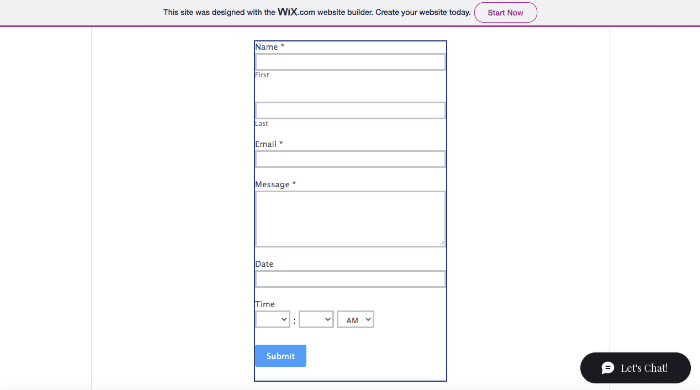
Încorporați o concluzie de formular
Formularele web sunt instrumente esențiale pentru orice site de afaceri. Acestea pot ajuta la captarea clienților potențiali și la creșterea angajamentului vizitatorilor. Cu un plugin pentru crearea de formulare, cum ar fi Formidable Forms, puteți încorpora cu ușurință un formular oriunde pe site-ul dvs. WordPress. Apoi, puteți transfera această funcție pe un site non-WordPress folosind scriptul de formular API.
Pentru a revizui, iată cei trei pași pe care îi puteți urma pentru a încorpora un formular pe orice site web:
- Înscrieți-vă la Formidable Forms Pro.
- Introduceți un formular pe un site web WordPress.
- Lipiți scriptul formularului API în HTML-ul altui site web.
Cu pluginul nostru Formidable Forms, puteți crea o varietate de tipuri de formulare și le puteți încorpora pe orice site web. Consultați planurile noastre pentru a accesa suplimentul API Webhooks!
Începeți să faceți un formular

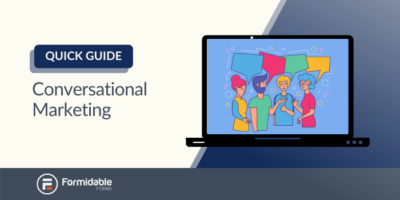 Marketing conversațional: un ghid rapid pentru un serviciu mai bun pentru clienți
Marketing conversațional: un ghid rapid pentru un serviciu mai bun pentru clienți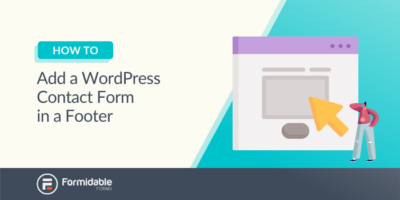 Cum să adăugați un formular de contact WordPress într-un subsol
Cum să adăugați un formular de contact WordPress într-un subsol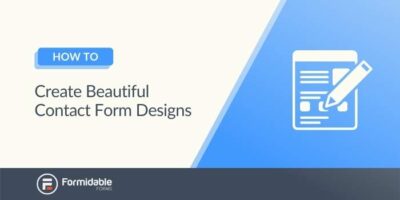 Design frumos de formular de contact în WordPress (cu exemple)
Design frumos de formular de contact în WordPress (cu exemple)